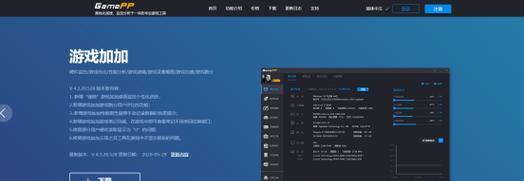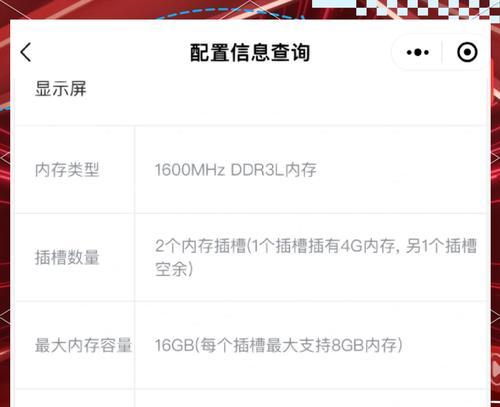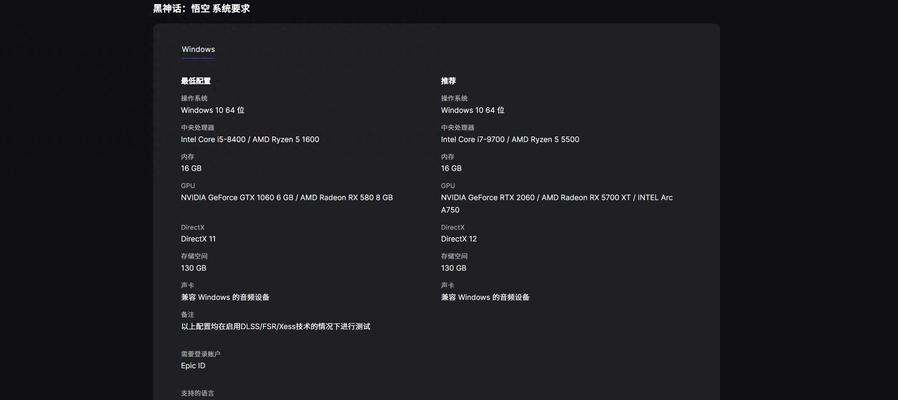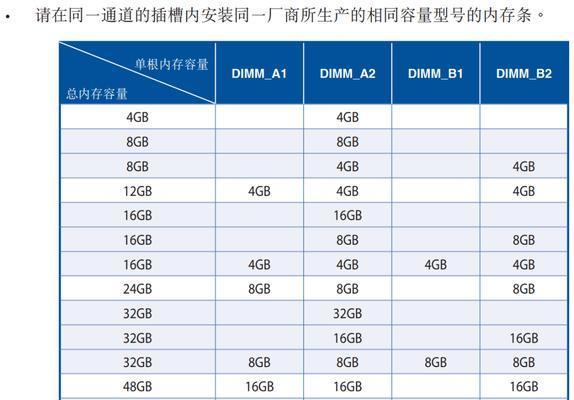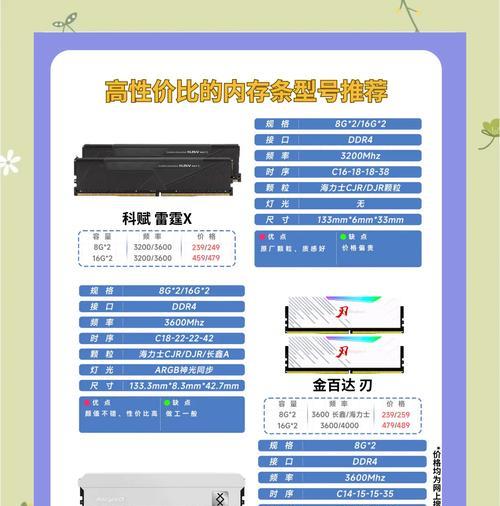电脑内存大小如何调整?调整内存大小有什么影响?
在现代数字时代,电脑性能的提升对日常工作和娱乐活动至关重要。其中一个关键因素是电脑的内存大小,它直接关系到电脑处理多任务的能力和速度。但你是否知道电脑内存的大小是可以进行调整的呢?调整内存大小不仅影响系统的运行效率,还可能影响用户体验。下面,让我们一起探索电脑内存大小的调整方法和其带来的影响。
理解电脑内存
内存,也称为RAM(随机存取存储器),是电脑用来临时存储运行中的程序和处理数据的组件。它与电脑硬盘不同,硬盘用于长期存储数据,而内存则是一个快速的数据仓库,一旦电脑关闭或重启,内存中的数据就会丢失。
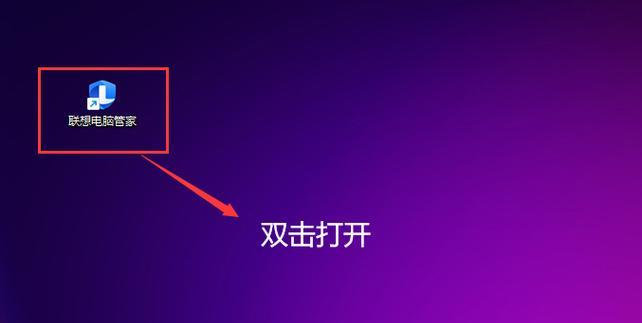
调整电脑内存大小的方法
硬件升级
在大多数情况下,提高电脑内存大小意味着增加物理内存条。这可以通过以下步骤完成:
1.确定当前内存规格:你需要了解当前电脑的内存类型(如DDR3、DDR4等)和容量。这可以通过操作系统的任务管理器查看,或者下载专门的硬件检测软件进行检测。
2.关闭电脑并断电:在更换或升级内存前,完全关闭电脑,并断开电源,以防止电力引起的任何损害。
3.拆卸内存条:打开电脑机箱或笔记本电脑的后盖,找到内存插槽。通常情况下,内存条有两个或四个卡口固定,按下它们即可释放内存条。
4.插入新的内存条:将新内存条对准插槽方向,平稳插入直到听到卡扣声,表明内存条已经正确锁定在位。
5.重新组合电脑:盖上机箱盖或安装好笔记本后盖,重新连接电源,并开机检测内存是否被系统正确识别。
软件设置
有时候,调整内存大小也与系统配置有关。如在Windows操作系统中,可以通过系统设置调整虚拟内存的大小:
1.进入系统属性:右击桌面“此电脑”图标,选择“属性”进入。
2.高级系统设置:选择“高级”标签页下的“性能”中的“设置”。
3.修改虚拟内存:在新的窗口中选择“高级”标签页,然后点击“更改”按钮,在“高级”标签页下为“系统管理大小”或“自定义大小”。
4.设置大小:根据提示输入你希望的虚拟内存大小,然后点击“设置”和“确定”保存更改,并重启电脑以使设置生效。
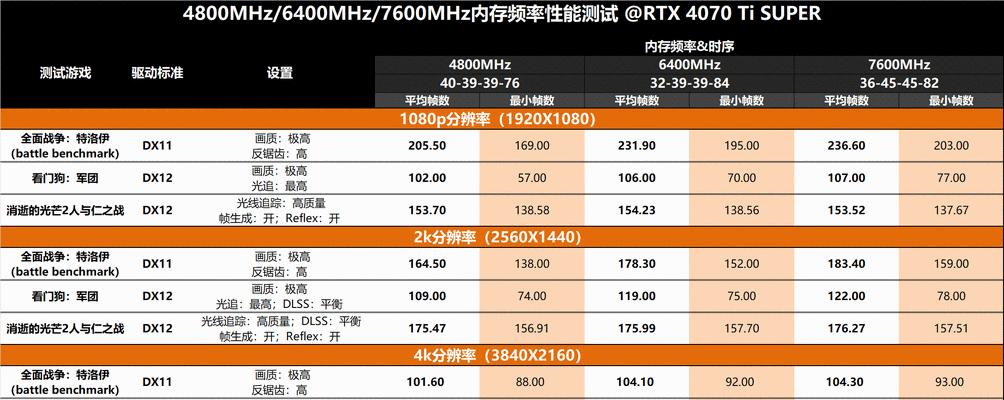
调整内存大小的影响
性能提升
增加内存可以显著提升多任务处理能力,让你能同时运行更多的应用程序而不会导致系统变慢或卡顿。对于需要大内存的专业软件,如视频编辑、3D设计等,增加内存会带来更加流畅的使用体验。
系统稳定性
合理的内存大小有助于系统更加稳定地运行。当内存不足时,系统可能会频繁调用虚拟内存(硬盘作为临时存储),这会显著减慢系统响应速度,并可能导致数据丢失。
注意事项
过度增加内存可能导致资源浪费,因为应用程序并不总是能充分利用所有内存容量。
确保所有内存条兼容,有时不同品牌或型号的内存条会存在兼容性问题。
过度调整虚拟内存设置可能会对系统性能产生负面影响,尤其是如果将其设置得过高,可能会影响启动速度和运行程序的速度。

结语
通过上述方法,我们可以看到电脑内存大小的调整对提高电脑性能和使用体验有着直接的影响。正确地调整内存大小可以让我们的电脑工作更加高效,但同时也要注意不要过度配置,以免造成不必要的资源浪费。如果你在调整电脑内存时有任何疑问,不妨咨询专业的电脑维修人员,确保操作的安全和效率。
版权声明:本文内容由互联网用户自发贡献,该文观点仅代表作者本人。本站仅提供信息存储空间服务,不拥有所有权,不承担相关法律责任。如发现本站有涉嫌抄袭侵权/违法违规的内容, 请发送邮件至 3561739510@qq.com 举报,一经查实,本站将立刻删除。
- 站长推荐
-
-

如何解决投影仪壁挂支架收缩问题(简单实用的解决方法及技巧)
-

如何选择适合的空调品牌(消费者需注意的关键因素和品牌推荐)
-

饮水机漏水原因及应对方法(解决饮水机漏水问题的有效方法)
-

奥克斯空调清洗大揭秘(轻松掌握的清洗技巧)
-

万和壁挂炉显示E2故障原因及维修方法解析(壁挂炉显示E2故障可能的原因和解决方案)
-

洗衣机甩桶反水的原因与解决方法(探究洗衣机甩桶反水现象的成因和有效解决办法)
-

解决笔记本电脑横屏问题的方法(实用技巧帮你解决笔记本电脑横屏困扰)
-

如何清洗带油烟机的煤气灶(清洗技巧和注意事项)
-

小米手机智能充电保护,让电池更持久(教你如何开启小米手机的智能充电保护功能)
-

应对显示器出现大量暗线的方法(解决显示器屏幕暗线问题)
-
- 热门tag
- 标签列表
- 友情链接